Ako vypnúť Google Assistant na uzamknutej obrazovke
Rôzne / / November 28, 2021
Google Assistant je jedným z najlepších digitálnych asistentov poháňaných AI, ktorých preferuje väčšina používateľov na celom svete. Hľadanie informácií alebo odosielanie správ, nastavenie budíka alebo prehrávanie hudby bez dotyku telefónu je pre používateľov fascinujúce. Navyše môžete aj telefonovať s pomocou Google Assistant. Všetko, čo musíte povedať, je „OK Google"alebo"Ahoj Google“ príkaz pre asistenta, aby vykonal vaše úlohy bez námahy.
Asistent Google však môže byť presný a rýchly na príkazy, no niekedy môže byť frustrujúce, keď rozsvieti váš spiaci telefón, keď sa náhodne rozprávate alebo oslovujete iného. Zariadenie poháňané AI v tvojom dome. Preto sme tu s návodom, podľa ktorého sa môžete riadiť vypnúť Google Assistant na uzamknutej obrazovke.

Obsah
- Ako vypnúť Google Assistant na uzamknutej obrazovke
- Dôvod na vypnutie Asistenta Google na uzamknutej obrazovke
- Metóda 1: Odstráňte prístup k Voice Match
- Metóda 2: Odstráňte hlasový model z Asistenta Google
- Často kladené otázky (FAQ)
Ako vypnúť Google Assistant na uzamknutej obrazovke
Dôvod na vypnutie Asistenta Google na uzamknutej obrazovke
Asistent Google má funkciu s názvom „Voice Match‘, ktorý používateľom umožňuje spustiť asistenta, keď je telefón uzamknutý. Keďže Asistent Google dokáže identifikovať váš hlas, kedykoľvek poviete „OK Google"alebo"Ahoj Google.‘ Môže to byť frustrujúce, ak máte viacero zariadení poháňaných AI a váš telefón sa rozsvieti, aj keď oslovujete iné zariadenie.
Uvádzame spôsoby odstránenia zhody hlasu z Asistenta Google alebo môžete svoj hlasový model odstrániť aj dočasne.
Metóda 1:Odstráňte prístup k funkcii Voice Match
Ak chcete vypnúť Google Assistant na uzamknutej obrazovke, potom môžete jednoducho odstrániť prístup pre hlasové vyhľadávanie. Týmto spôsobom sa obrazovka vášho telefónu nerozsvieti, keď oslovujete akékoľvek iné zariadenie poháňané AI.
1. Otvorené Google Assistant na vašom zariadení zadaním „Ahoj Google"alebo"OK Google‘ príkazy. Asistenta Google môžete spustiť aj stlačením a podržaním tlačidla Domov.
2. Po spustení Google Assistant klepnite na ikona boxu v ľavej dolnej časti obrazovky.

3. Klepnite na svoje Ikona profilu v pravom hornom rohu obrazovky.

4. Teraz klepnite na Zhoda hlasu.

5. Nakoniec vypnite prepínač pre „Ahoj Google‘.

To je všetko, keď vypnete funkciu zhody hlasu, Asistent Google sa nezobrazí, ani keď poviete „Ahoj Google"alebo"OK Google‘ príkazy. Ďalej môžete postupovať podľa nasledujúceho spôsobu odstránenia hlasového modelu.
Prečítajte si tiež:Ako získať vrátenie peňazí za nákupy v obchode Google Play
Metóda 2: Odstráňte hlasový model z Asistenta Google
Svoj hlasový model môžete z Asistenta Google jednoducho odstrániť vypnite ho na uzamknutej obrazovke.
1. Otvorené Google Assistant hovorením „Ahoj Google"alebo"OK Google príkazy.
2. Klepnite na ikona boxu z ľavej spodnej časti obrazovky.

3. Klepnite na svoje Ikona profilu z pravého horného rohu obrazovky.

4. Ísť do Zhoda hlasu.

5. Teraz klepnite na Hlasový model.

6. Nakoniec klepnite na kríž vedľa 'Odstrániť hlasový model“, aby ste ho odstránili.
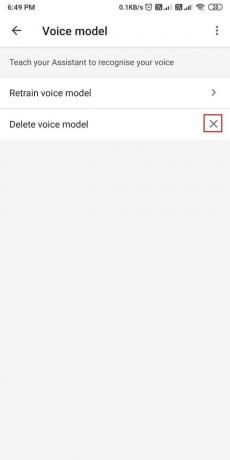
Po odstránení hlasového modelu z Asistenta Google sa táto funkcia deaktivuje a neidentifikuje váš hlas vždy, keď vyslovíte príkazy Google.
Často kladené otázky (FAQ)
Q1. Existuje nejaký spôsob, ako vypnúť Google Assistant na uzamknutej obrazovke?
Asistenta Google môžete jednoducho deaktivovať odstránením funkcie zhody hlasu z nastavení Asistenta Google a odstránením hlasového modelu z aplikácie. Asistent Google tak neidentifikuje váš hlas, keď vyslovíte príkazy.
Q2. Ako odstránim Google Assistant z uzamknutej obrazovky?
Ak chcete odstrániť Asistenta Google z uzamknutej obrazovky, môžete jednoducho postupovať podľa metód uvedených v tejto príručke.
Q3. Ako vypnem Google Assistant na uzamknutej obrazovke počas nabíjania?
Ak chcete vypnúť Google Assistant na uzamknutej obrazovke počas nabíjania telefónu, môžete jednoducho vypnúť ambientný režim. Okolitý režim je funkcia, ktorá vám umožňuje pristupovať k Asistentovi Google, aj keď sa telefón nabíja. Ak chcete vypnúť ambientný režim, postupujte podľa týchto krokov:
- Otvorte Asistenta Google na svojom zariadení zadaním „Ahoj Google"alebo"OK Google‘ príkazy. Aplikáciu môžete dokonca otvoriť prostredníctvom zásuvky aplikácie na vašom zariadení.
- Po spustení aplikácie klepnite na ikona boxu v ľavej dolnej časti obrazovky.
- Teraz klepnite na svoje Ikona profilu na prístup k nastavenie.
- Posuňte zobrazenie nadol a klepnite na „Ambientný režim.’
- nakoniec vypnite prepínač pre ambientný režim.
Odporúčané:
- Ako prehrávať video v slučke v systéme Android alebo iOS
- Opraviť Asistent Google sa neustále objavuje náhodne
- 5 spôsobov, ako preniesť hudbu z iTunes do Androidu
- Opravte nereagujúcu dotykovú obrazovku na telefóne s Androidom
Chápeme, že to môže byť frustrujúce, keď sa pokúšate osloviť akékoľvek iné digitálne zariadenie poháňané AI, no váš telefón sa rozsvieti vždy, keď vyslovíte príkazy Google. Dúfame, že vám tento návod pomohol a vy ste to dokázali vypnúť Google Assistant na uzamknutej obrazovke. Dajte nám vedieť, ktorá metóda sa vám osvedčila v komentároch.



